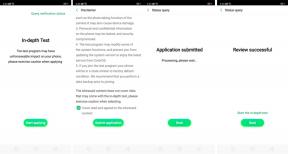Correction: Rumbleverse continue de planter au démarrage sur PC
Miscellanea / / August 23, 2022
Rumbleverse est un jeu amusant à jouer où vous affrontez 40 autres joueurs en direct pour un défi royal de bagarreur. Mais comme le jeu est assez nouveau et qu'il est en phase de test, il est normal de rencontrer de temps en temps plusieurs problèmes techniques. Bien que la plupart des problèmes soient déjà résolus via les mises à jour du jeu, de nombreux utilisateurs se plaignent encore de le jeu Rumbleverse n'arrête pas de planter sur des problèmes de démarrage où ils ne peuvent pas du tout exécuter le jeu sur PC.
Chaque fois que le jeu démarre, il s'arrête automatiquement. Habituellement, ces problèmes sont dus à des exigences système de jeu inégalées. Assurez-vous donc que votre PC dispose de suffisamment de ressources pour exécuter le jeu. Si vous pensez que ce n'est pas le problème, suivez le guide de dépannage ci-dessous pour vous aider avec le même problème.

Contenu des pages
-
Correction: Rumbleverse continue de planter au démarrage sur PC
- Méthode 1: Redémarrez votre PC
- Méthode 2: réinstaller le jeu
- Méthode 3: Exécutez le lanceur Epic Games en tant qu'administrateur
- Méthode 4: Vérifier les fichiers du jeu
- Méthode 5: Mettez à jour vos pilotes GPU
- Méthode 6: Mettre à jour Rumbleverse vers la dernière version
- Méthode 7: Mettez à jour les redistribuables DirectX et Visual C++ vers les dernières versions.
- Méthode 8: Désactivez votre antivirus ou ajoutez Rumbleverse comme exception
- Méthode 9: Mettez à jour votre Windows vers la dernière version
- Méthode 10: Suivez les identifiants officiels des médias sociaux de Rumbleverse
- Conclusion
Correction: Rumbleverse continue de planter au démarrage sur PC
Il existe quelques méthodes qui pourraient résoudre les problèmes de démarrage dans Rumbleverse :
Méthode 1: Redémarrez votre PC

C'est la chose la plus simple à faire avant de conclure. Le redémarrage de votre PC résoudra de nombreux problèmes. Lorsque vous redémarrez votre PC, la RAM est effacée, les programmes sont arrêtés et le système d'exploitation est redémarré. Il y a donc de fortes chances que l'erreur de démarrage soit corrigée en redémarrant votre PC.
Annonces
Méthode 2: réinstaller le jeu

Si vous disposez d'un accès Internet haut débit et que vous souhaitez une solution rapide et sans effort, réinstallez le jeu. En fait, cette méthode devrait être répertoriée en dernier, mais dans la plupart des cas, c'est la méthode qui a très bien fonctionné. Alors, essayez de réinstaller le jeu et vérifiez si l'erreur de démarrage est résolue.
Méthode 3: Exécutez le lanceur Epic Games en tant qu'administrateur

Parfois, quelques jeux nécessitent des autorisations, dont seul l'administrateur dispose. Ainsi, en lançant Epic Games en tant qu'administrateur, vous pouvez donner ces autorisations au jeu, et le jeu peut se lancer. Pour exécuter le lanceur Epic Games en tant qu'administrateur :
Annonces
- Trouvez le Lanceur Epic Games icône du bureau et faites un clic droit dessus.
- Maintenant, dans la liste des options, cliquez sur Exécuter en tant qu'administrateur.
- Après avoir lancé le lanceur Epic Games, lancez Rumbleverse.
Vérifiez si le jeu démarre ou non. Veuillez passer à la méthode suivante si cette méthode ne résout pas votre problème.
Méthode 4: Vérifier les fichiers du jeu

Pour des raisons inconnues, les fichiers du jeu peuvent être corrompus et, à quelques reprises, ils sont également supprimés. Et pour cette raison, vous pourriez être confronté à Rumbleverse qui continue de planter au démarrage sur un problème PC. Cela se produit pour de nombreuses raisons, comme à cause d'un antivirus sur votre PC ou d'une interruption pendant l'installation. Nous ne pouvons pas dire ce qui a causé la corruption des fichiers. Pour vérifier s'il y a un problème avec les fichiers du jeu, nous devons effectuer un contrôle d'intégrité sur les fichiers du jeu. Pour vérifier les fichiers du jeu :
Annonces
- Lancez le lanceur Epic Games.
- Accédez à votre bibliothèque.
- Cliquez sur les trois points à côté de Rumbleverse.
- Dans la liste des options, sélectionnez gérer et cliquez sur Vérifier les fichiers.
- Cela prendra un peu de temps, et après l'achèvement de cette fonction, vous saurez si les fichiers sont corrompus ou non.
Réinstallez le jeu si les fichiers sont corrompus; si ce n'est pas le cas, passez à la méthode suivante.
Méthode 5: Mettez à jour vos pilotes GPU

Les anciens pilotes GPU pourraient être la raison de ce problème. Mettez à jour vos pilotes graphiques vers la dernière version. Si vous utilisez NVIDIA GPU, suivez les étapes ci-dessous pour mettre à jour vos pilotes GPU vers la version la plus récente :
- Cliquez sur l'icône Windows dans la barre des tâches et recherchez Expérience GeForce.
- Allez à la Conducteurs onglet et cliquez sur le bouton Télécharger.
- Une fois la mise à jour téléchargée, sélectionnez Exprimerinstallation et redémarrez votre PC.
- N'interrompez pas pendant la mise à jour car cela pourrait planter votre PC.
Vérifiez si le problème de démarrage dans Rumbleverse est résolu. Sinon, passez à la méthode suivante.
Méthode 6: Mettre à jour Rumbleverse vers la dernière version
Si de nombreux joueurs sont confrontés au problème, le problème peut provenir du côté du jeu, qui pourrait être résolu dans la dernière mise à jour. Essayez donc de mettre à jour le jeu vers la version la plus récente et vérifiez si le problème est résolu. Pour mettre à jour le jeu :
- Lancez Epic Games.
- Accédez à l'onglet Bibliothèque.
- Vérifiez si Rumbleverse a reçu de nouvelles mises à jour.
- Si une mise à jour est disponible, cliquez sur le bouton de mise à jour et attendez qu'elle soit téléchargée et installée.
- Après avoir mis à jour le jeu, redémarrez votre PC.
Publicité
Vérifiez si le problème est résolu ou passez à la méthode suivante.
Méthode 7: Mettez à jour les redistribuables DirectX et Visual C++ vers les dernières versions.

Vérifiez si les redistribuables DirectX et Visual C++ sont sur la dernière version car ce sont eux qui exécutent la plupart des applications sur votre PC.
Pour mettre à jour les redistribuables DirectX et Visual C++ vers la dernière version, téléchargez les packages ci-dessous et installez-les.
- DirectX
- Redistribuables Visual C++
Méthode 8: Désactivez votre antivirus ou ajoutez Rumbleverse comme exception
Votre logiciel antivirus peut signaler Rumbleverse comme un logiciel malveillant ou une menace pour votre PC (ce qui n'est pas vrai). Vous pouvez résoudre ce problème de deux manières: désactivez votre antivirus ou ajoutez Rumbleverse comme exception. Désactiver votre antivirus peut être la solution la plus rapide, mais c'est à vous de décider. Sinon, vous pouvez ajouter Rumbleverse comme exception. Pour ajouter une exception dans Windows Defender, suivez les étapes ci-dessous :
- Cliquer sur Commencer et rechercher Sparamètres.
- Ouvert Réglages et accédez à Protection contre les virus et les menaces sous le Confidentialité et sécurité languette.
- En dessous de Paramètres de protection contre les virus et les menaces, sélectionner Gérer les paramètres, puis sous Exclusions, sélectionner Ajouter ou supprimer des exclusions.
- Maintenant, sélectionnez Ajouter une exclusion, puis choisissez Rumbleverse.
- Cela ajoutera Rumbleverse comme une exception dans windows defender.
Vérifiez si le problème de démarrage est résolu. Si ce n'est toujours pas résolu, passez à la méthode suivante.
Méthode 9: Mettez à jour votre Windows vers la dernière version

Avoir la dernière version de Windows est toujours recommandé car de nombreuses erreurs sont résolues dans chaque mise à jour de Windows. Pour mettre à jour vos fenêtres vers la dernière version, suivez les étapes ci-dessous :
- Cliquez sur Démarrer et recherchez Mise à jour.
- Maintenant, cliquez sur Vérifier les mises à jour bouton et attendez quelques secondes.
- Si une mise à jour Windows est disponible, alors mettre à jour votre PC à la dernière version ou bien quittez les paramètres.
Méthode 10: Suivez les identifiants officiels des médias sociaux de Rumbleverse

Suivre les poignées officielles des médias sociaux de Rumbleverse vous tiendra au courant des problèmes de serveur ou de tout autre problème. À partir de maintenant, les développeurs de Rumbleverse informent des problèmes sur Twitter. Assurez-vous donc de les suivre sur Twitter.
Conclusion
Cela nous amène à la fin de ce guide pour réparer le Rumbleverse qui continue de planter au démarrage sur un problème PC. De plus, si vous souhaitez en savoir plus sur Rumbleverse, vous pouvez rejoindre leur sous-reddit officiel sur Reddit. Si vous avez des questions sur l'article, veuillez commenter et indiquez-nous également quelle méthode a fonctionné pour vous. Adios !